Det er bekymringsfullt å se feilen "din tilkobling er ikke privat" i Chrome. Når alt kommer til alt, med så mye snakk om personvern på nettet og sikre nettsteder, gjør denne meldingen sannsynligvis at du vil vende tilbake fra et nettsted.
La oss se på hva det betyr når du ser meldingen om "tilkoblingen er ikke privat", og hvordan du kan fikse den. Vi vil fokusere på Chrome her, men rettelsene gjelder også for andre nettlesere.
En oppdatering på HTTP og HTTPS
For å forstå private forbindelser, må vi først se hvordan nettleseren din kobles til nettsteder. Ved starten av de fleste nettadresser du besøker, ser du heller http: // eller https: //.
HTTP står for Hypertext Transfer Protocol, og er grunnlaget for hvordan nettet fungerer. Imidlertid er HTTP på egen hånd ikke sikker. Dette betyr at det er farlig å sende sensitive detaljer (for eksempel passord og kredittkortnummer) over HTTP.
For å supplere HTTP krypterer en protokoll kalt TLS (Transport Layer Security) kommunikasjonen for å holde den trygg. Når det er på plass, skjønner du HTTPS i adressefeltet.
Hvilken tilkobling er ikke private midler
For at et nettsted skal bevise at det er sikkert, må det inneholde et sikkerhetssertifikat som er signert av en pålitelig tredjepart. Nettstedseieren betaler en enhet som GoDaddy eller DigiCert for å få et sertifikat som sikrer at nettstedet deres er sikkert.
I mellomtiden holder nettleseren din en liste over pålitelige sertifikatmyndigheter. Når det besøker et nettsted som bruker HTTPS, sjekker det nettstedets sertifikat mot listen over pålitelige leverandører. Hvis det er noen form for problemer, ser du en advarsel om at forbindelsen din ikke er privat.
I Chrome vises dette som et rødt advarselssymbol med meldingen om at "Din tilkobling er ikke privat", etterfulgt av en feilmelding som gir mer informasjon.

Nå skal vi se på rettinger for "din tilkobling er ikke privat" -meldinger. For ytterligere bakgrunn, les mer om sikkerhetssertifikater på nettstedet Hva er et sikkerhetssertifikat for nettstedet? Hva du trenger å viteSikkerhetssertifikater på nettstedet er med på å gjøre nettet sikrere og tryggere for online transaksjoner. Slik fungerer sikkerhetssertifikater. Les mer .
1. Oppdater siden
Det er en sjanse for at en "denne forbindelsen er ikke privat" -meldingen kan vises som en engangsfeil. Til det må du alltid treffe F5 eller Ctrl + R for å oppdatere siden når du først ser denne meldingen.
Hvis du ser den samme feilen, kan du prøve å oppdatere siden uten å bruke cachen (bruke Ctrl + Shift + R). Dette har muligens ikke noe resultat, men det er verdt å prøve.
2. Prøv en annen nettleser- eller inkognitomodus
Før du begynner å feilsøke, bør du neste gang sjekke om problemet med "tilkoblingen ikke er sikker" ligger hos Chrome spesielt eller ikke.
For å oppnå dette, kan du prøve å åpne den samme siden i en annen nettleser. Testing i en annen nettleser lar deg se om problemet ligger i noe spesifikt for Chrome. Du kan også bruke et inkognitovindu for å teste dette; hvis det fungerer i inkognito, kan en installert utvidelse være problemet.
"Tilkoblingen er ikke privat" -siden kan se litt annerledes ut i andre nettlesere, for eksempel Firefox (nedenfor), enn den gjør i Chrome. Men de vil alle vise deg en slags feil med å fortelle deg at det er et problem med tilkoblingen.
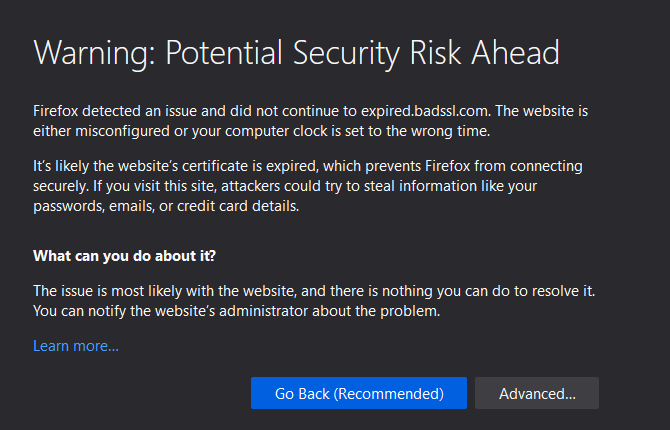
3. Sjekk datamaskinens dato og klokkeslett
En vanlig årsak til dette problemet, spesielt den spesifikke NET:: ERR_CERT_DATE_INVALID feilkode, er at datamaskinens klokke er feil. Sikkerhetssertifikater er bare gyldige for en viss tidsramme, så hvis klokken er helt av, kan du se denne feilen.
Gå til for å sjekke klokken på Windows 10 Innstillinger> Tid og språk> Dato og tid. For best resultat, aktiver Still inn tid automatisk og Angi tidssone automatisk så du trenger ikke å fikse det manuelt.
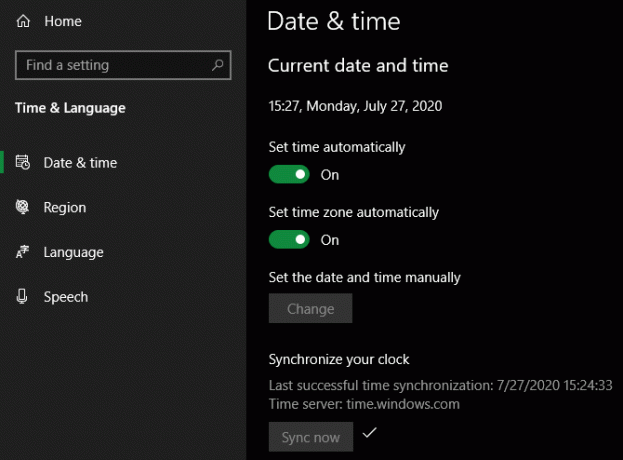
Klikk på macOS Apple-meny> Systemvalg> Dato og tid. På Dato tid fane, sjekk Angi dato og klokkeslett automatisk for best resultat. Bytt deretter til Tidssone fane og sjekk Angi tidssone automatisk ved å bruke din nåværende posisjon.
Hvis du er frakoblet, kan du fjerne avmerkingen for de automatiske alternativene og angi klokkeslettet manuelt i stedet for.
Etter å ha festet klokken, kan du prøve å besøke nettstedet igjen.
4. Sjekk Wi-Fi-nettverket
En annen hyppig årsak til "forbindelsen din er ikke privat" -meldinger kommer når du er i et offentlig Wi-Fi-nettverk, som på en flyplass eller et kjøpesenter. Mange offentlige Wi-Fi-nettverk trenger ikke et passord for å koble seg opp i utgangspunktet, men viser en webside som inneholder en avtale som du må godta før du surfer fritt.
Siden nettverket ikke kan injisere denne avtalesiden til et HTTPS-nettsted, vil den bare vises på HTTP-sider. Og siden de mest populære sidene nå kun bruker HTTPS, kan dette være vanskelig tilgjengelig. Når du besøker en HTTPS-side før du logger deg på helt, kan det hende du ser denne feilen.
Prøv å bla til et usikkert sted, for eksempel http://example.com/, og se om det ber deg om en Wi-Fi-avtaleside. Etter å ha fullført avtalen, skal du kunne bla gjennom som normalt.
5. Deaktiver sikkerhetsprogramvare og VPN-er
Noe tredjeparts antivirusprogramvare, for eksempel Avast, inkluderer nå en “HTTPS-skanning” -funksjon. Denne analyserer sikker trafikk sendt over HTTPS for å se etter trusler mot skadelig programvare.
Selv om dette kan ha fordeler, kan det også føre til at Chrome sier at forbindelsen din ikke er sikker. Dette skyldes at for å inspisere HTTPS-trafikk, må antiviruset ditt dekryptere det; Avast gjør dette ved å bruke et mann-i-midten-oppsett.
Du kan deaktivere HTTPS-skanning i Avast ved å gå til Meny> Innstillinger> Beskyttelse> Kjerneskjold> Konfigurer skjoldinnstillinger> Webskjold> Aktiver HTTPS-skanning. Andre antivirus-apper bør ha dette alternativet på et lignende sted; Hvis du ikke ser det, kan du prøve å midlertidig stoppe antiviruset ditt i stedet.
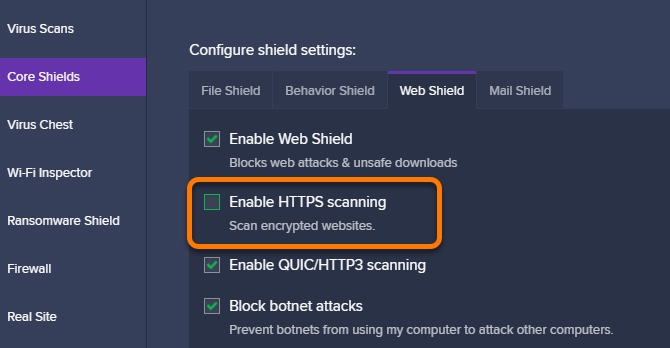
På samme merknad, bør du prøve å deaktivere VPN-en når du får feil med personvern. Å legge til et ekstra lag i forbindelsen din gjør det mer komplisert, så det er best å fjerne VPN-er fra ligningen når du ser etter en løsning.
6. Oppdater nettleseren og operativsystemet
Det er verdt å forsikre deg om at du har installert de siste oppdateringene for både Chrome og OS for best resultat. Hvis nettleseren din er ekstremt utdatert, kan det å løse de siste oppdateringene løse problemet med sertifikatproblemer.
I Chrome åpner du treprikken Meny og velg Hjelp> Om Google Chrome for å se etter oppdateringer. Du må også sjekke Windows Update eller macOSs Software Update for systemoppdateringer før du prøver igjen.
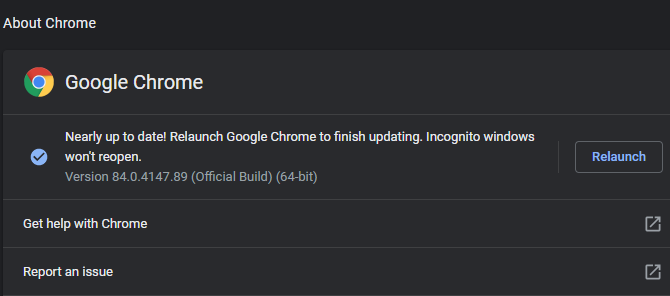
Det skader ikke å starte PCen på nytt på dette tidspunktet heller.
7. Tøm hurtigbufferen og informasjonskapslene
Det er en sjanse for at en av endringene du har gjort ovenfor løste problemet, men nettleseren din har ikke gjenkjent det ennå på grunn av informasjon den lagret i cache eller informasjonskapsler.
I Chrome, trykk Ctrl + Shift + Del eller gå til Meny> Flere verktøy> Tøm nettleserdata for å slette nyere data. Du kan også fjerne informasjonskapsler for bare ett nettsted ved å klikke på hengelås, Jeg, eller Ikke sikker ikonet til venstre for adresselinjen og klikke Innstillinger for nettstedet. Derfra kan du klikke på Slett data -knappen for å fjerne informasjonskapsler som brukes på systemet ditt.
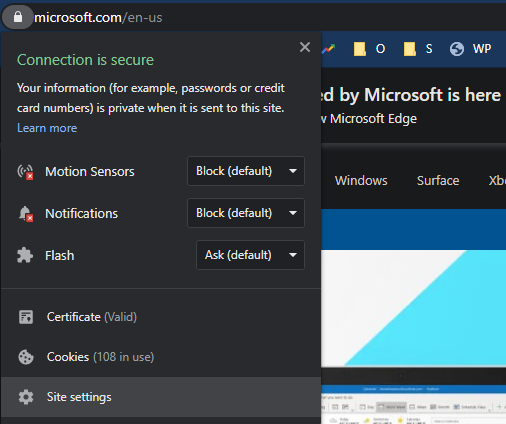
Lese mer om å tømme nettleserens historie Slik tømmer du nettleserhistorikken manuelt og automatiskNettstedene du besøker legger igjen spor på datamaskinen din. Vi viser hvordan du kan slette nettleserhistorikken din i Firefox, Chrome, Edge og Internet Explorer. Les mer for ytterligere info.
8. Gå gjennom nettstedets sertifikat
Hvis du har gått gjennom alle ovennevnte feilsøkingstrinn, er sjansen stor for at nettstedet faktisk har et problem med sikkerhetssertifikatet. det er ikke noe problem på slutten. Du kan få mer informasjon om sertifikatet ved å klikke på ikonet helt til venstre i adressefeltet (Ikke sikker i dette tilfellet) og velge Sertifikat.
Dette vil åpne et nytt vindu med informasjon om nettstedets sertifikat. På Generell -fanen, kan du se hvilke datoer sertifikatet er gyldig for. Og på detaljer ved å klikke på Fag Alternativt navn, kan du se hvilke andre domener sertifikatet fungerer på.
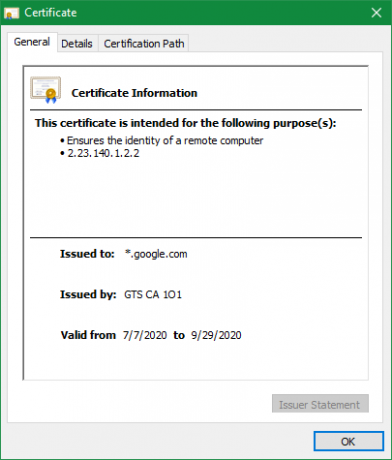
For eksempel sertifikatet for wikipedia.org er også gyldig for wikiquote.org, siden de drives av den samme organisasjonen.
Hvis du sjekker disse, kan du finne ut hvorfor sertifikatet er ugyldig. Noen ganger glemmer legitime nettsteder å gjennomgå sertifikatet sitt, eller kanskje har de nylig lagt til en ny nettadresse for domenet og glemt å ta det med i sertifikatet.
Hvis du vil ha mer informasjon, kan du prøve å søke på nettstedet på Twitter eller Google det for å se om noen snakker om problemet. Det er verdt å kontakte eieren av nettstedet om problemet, siden de kan sette pris på tipset.
9. Fortsett hvis du ønsker det
I de fleste tilfeller lar nettleseren deg omgå sikkerhetsvarslingen og fremdeles fortsette til nettstedet. I Chrome klikker du på Avansert -knappen, etterfulgt av Fortsett til [nettstedet] (utrygg) på bunnen. Avhengig av omstendighetene kan dette være farlig eller ufarlig.
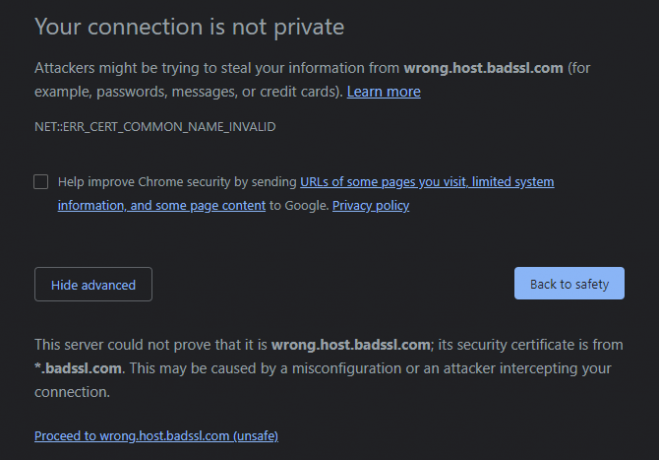
Husk at HTTPS ikke betyr at et nettsted er iboende trygt; det indikerer bare at overføring av informasjon mellom datamaskinen din og nettstedet er kryptert. Dette betyr at et phishing-nettsted som er utviklet for å stjele informasjonen din, kan bruke HTTPS.
Som et resultat, bør du vurdere hvilken type nettsted du ser denne feilen. Hvis du ser et ugyldig sertifikat fra banken din eller et annet nettsted med sikker informasjon, ikke skriv inn. Du vil ikke legge inn sensitiv informasjon på et nettsted som ikke er sikkert.
Men hvis et forum du besøker glemte å fornye sertifikatet, er det sannsynligvis greit å bla til de får fikset det. Følg også med på den eksakte sertifikatfeilen. En kode som ERR_CERT_COMMON_NAME_INVALID betyr at nettstedets sertifikat er for et annet domene, noe som er et potensielt tegn på etterligning.
Hva du skal gjøre når du har forbindelse, er ikke privat
Nå vet du trinnene du må ta når du ser en "din tilkobling er ikke privat" feil. Vanligvis er det enten et lite feilstykke på slutten, eller et reelt problem med nettstedet. Det kan være trygt å bla gjennom ikke-sensitive nettsteder med en sikkerhetsfeil, men ikke skriv inn noe privat mens denne feilen er aktiv.
For mer som dette, finn ut andre måter nettleseren din beskytter deg på 5 måter nettleseren din beskytter deg akkurat nåHer er noen av måtene moderne mainstream-nettlesere holder deg trygg mot skadelig programvare og andre sikkerhetsproblemer. Les mer .
Bildekreditt: Only_NewPhoto /Shutterstock
Tilknyttet informasjon: Ved å kjøpe produktene vi anbefaler, hjelper du å holde nettstedet i live. Les mer.
Ben er assisterende redaktør og sponset innleggssjef i MakeUseOf. Han har en B.S. i datainformasjonssystemer fra Grove City College, hvor han ble uteksaminert Cum Laude og med utmerkelser i hovedfag. Han liker å hjelpe andre og brenner for videospill som medium.
